不要以为支付宝只是款收付款的软件,其实还可以添加好友聊天,还可以设置聊天背景,下面文章就为你们带来了支付宝设置聊天背景的具体操作方法。

1、首先我们先打开支付宝钱包,然后登陆。登陆成功之后我们可以看到面板的左侧有一个头像,我们单击该头像。
2、单击自己的头像之后会进入到如图所示面板,此时会进入到我们的个人信息页面,我们单击面板上的”设置“按钮。

3、单击设置按钮后会看到有一个”聊天“按钮。
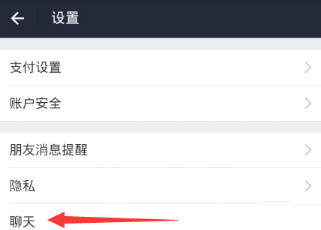
4、单击聊天按钮后进入到聊天控制面板,此时我们单击面板上的”聊天背景“按钮。
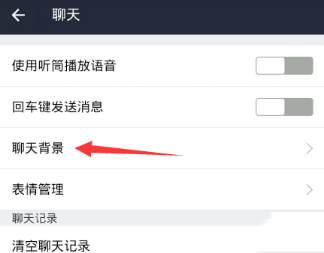
5、然后会进入到如图,此时会让我们选择更换背景的方法,如果我们要从相册中选择的话,我们可以单击”从相册中选项“按钮进行选择。如果我们要直接选择软件自带的背景的话,那么单击”选择背景图“按钮。

6、然后会进入到背景图模块,此时就会有很多背景图供我们选择,我们单击我们需要更换的背景图上方的”下载“按钮。
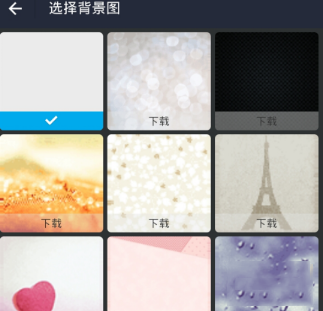
7、然后会自动下载背景图,下载完成之后会显示如图1所示,此时我们再次单击刚刚选择的背景图。单击之后这个背景图就已经勾选上了,如图2所示。

8、勾选上之后我们单击返回按钮,然后回到如图所示,此时我们单击面板上的”将选择的背景图应用到所有聊天场景“按钮。
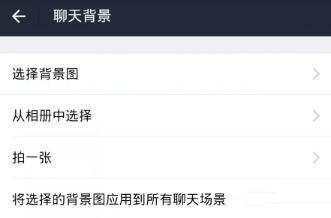
9、单击此时会弹出如图所示对话框,此时我们单击对话框上的”确定“按钮。

10、为了确定有没有更换成功我们随意打开几个聊天对话框,就会发现背景图都更换完成了。
按照上文讲解的支付宝设置聊天背景的具体操作方法,你们是不是都学会设置的方法了呢?
 天极下载
天极下载































































